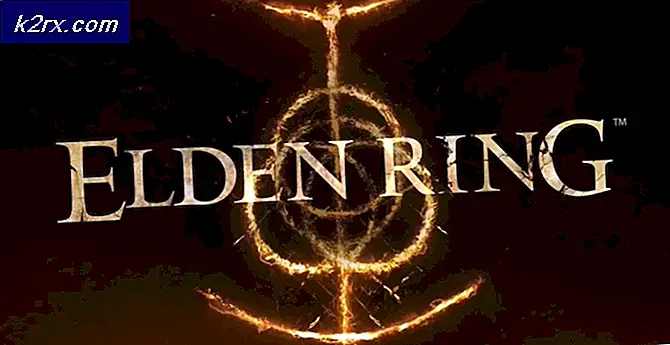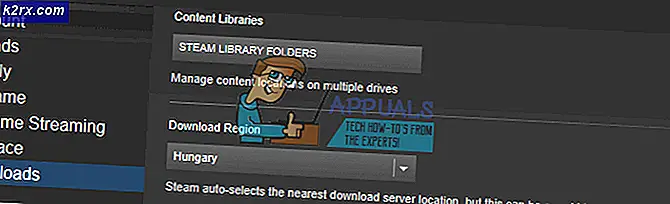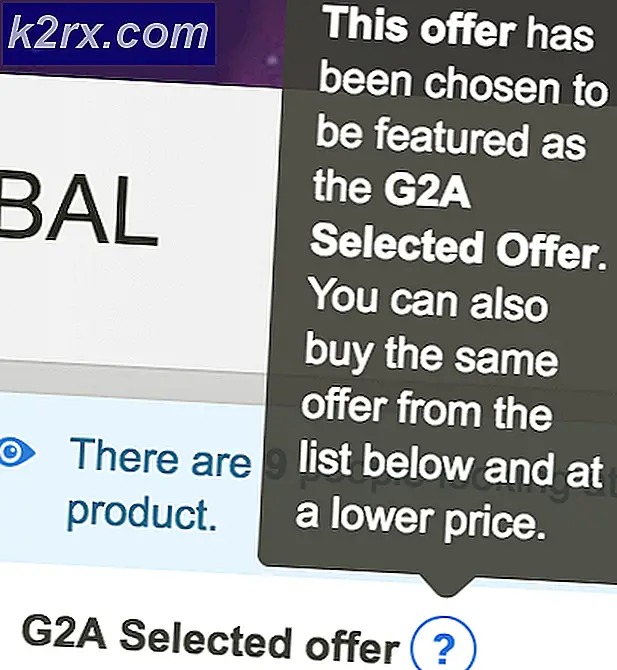CompatTelRunner.exe tarafından Yüksek CPU ve Disk Kullanımı Nasıl Onarılır
CompatTelRunner.exe, sisteminizi en son işletim sistemi sürümüne veya diğer Service Pack yükseltmelerine yükseltmek için kullanılan bir işlemdir. Ayrıca, Microsoft Müşteri Deneyimini Geliştirme Programına dahil edildiyse, uyumluluk sorunları olup olmadığını belirlemek ve program telemetri bilgilerini toplamak için bilgisayarınızda tanılama yapmak için kullanılır. Windows işletim sisteminin en son sürümünü yüklemek istediğinizde Microsoft'un uyumluluğunu sağlar.
Bu işlem Windows Update'in bir parçasıdır, özellikle Windows 7 RTM (Üreticiye Sürüm) için Uyumluluk güncelleştirmesi olarak bilinen KB2977759 bir parçasıdır . Güncelleme, en son işletim sistemi sürümüne yükseltmek için bir hazırlık olarak hizmet veren ve
Bu işlem PC'nizi yavaşlatabilen depolama bant genişliğini alır ve büyük olasılıkla ondan kurtulmak isteyeceksiniz. Kullanıcılar, CPU ve Disk Kullanımını tüketen Görev Yöneticisi'nde gösterilen çoklu CompatTellRunner.exe dosyalarından şikayetçi oldu.
Bu işlem gerçekten gerekli olmasa da silinebilir. Ancak, Microsoft'un kendi sisteminizi kendi başına teşhis etmesi ve uygunluk kontrollerini çalıştırmasını istiyorsanız, bırakın. Bu, bazılarının gizlilik endişesi olabilir.
CompatTelRunner.exe dosyası, System32 klasöründe bulunur ve TrustedInstaller'e aittir, yapmaya çalıştığınız tüm değişiklikler bir Erişim reddedildi hatasıyla karşılanır; bu, herhangi bir şekilde değiştiremeyeceğiniz veya silemeyeceğiniz anlamına gelir. Bunun nedeni, işlemin TrustedInstaller'a ait olması ve bunun dışındaki her şeyin yalnızca Salt Okunur izni vardır ve bunu değiştiremezsiniz.
Sorun için bir çözüm var ve bu işlem, tüm Windows güncellemesini silmeden ve kendinizi problemlerden kurtarmadan silebildikten sonra sürecin sahipliğini almayı gerektirir VEYA programın kalmasına izin verebilir ve yalnızca programın başlamasına neden olan Zamanlanmış Görevleri devre dışı bırakabilirsiniz. programı.
Yöntem 1: bozuk sistem dosyalarını onarma
Dosyaları bozuk ve eksik dosyaları taramak ve onarmak için Reimage Plus'ı indirin ve çalıştırın, eğer dosyalar bozuk ve eksikse onları onarın ve ardından sorun devam ederse, eğer varsa, aşağıdaki sonraki yönteme geçin.
Yöntem 2: CompatTellRunner.exe sahipliğini alın ve sonradan silin
Süreç oldukça basit bir işlemdir, ancak adımları atlayıp, yönetici olarak oturum açmanız gerektiğini unutmayın. Her şeyden önce, Başlat menüsünü klavyenizdeki Windows tuşuna basarak veya görev çubuğunun sonundaki Windows simgesini tıklatarak açın.
Arama kutusuna compattelrunner.exe yazın, ancak sonucu açmayın, bu dosya compattelrunner isimli bir dosyadır ve bunun yerine sağ tıklayıp açılan menüden Dosya konumunu aç'ı seçin.
VEYA Windows Tuşu basılı tutun ve R tuşuna basın . C: \ Windows \ System32 yazın ve sağ üstteki arama çubuğuna CompatTelRunner.exe yazın.
PRO TIP: Sorun bilgisayarınız veya dizüstü bilgisayar / dizüstü bilgisayar ile yapılmışsa, depoları tarayabilen ve bozuk ve eksik dosyaları değiştirebilen Reimage Plus Yazılımı'nı kullanmayı denemeniz gerekir. Bu, çoğu durumda, sorunun sistem bozulmasından kaynaklandığı yerlerde çalışır. Reimage Plus'ı tıklayarak buraya tıklayarak indirebilirsiniz.Klasörün içine girdiğinizde, içindeki Compattelrunner.exe dosyasını sağ tıklayın ve menüden Özellikler'i seçin. Açılan pencerede, bir Güvenlik sekmesi görürsünüz, onu seçin ve içindeki Gelişmiş düğmesine tıklayın. Pencere açıldığında, Sahip sekmesini bulun ve Sahibi değiştir'i seçin. Bu size yeni sahiplerin bir listesini verecektir, daha sonra kullanmakta olduğunuz hesabı seçmeli ve Uygula'ya tıklayın . Sahipliği değiştirmek için şu anda açık olan tüm Özellikler pencerelerini kapatmanız için sizi uyaran bir uyarıyla karşılanacaksınız, böylece kapatın.
Dosyanın sahibini değiştirdiğinizde, daha sonra izinleri değiştirmeniz gerekir. Bunu yapmak için, Compattelrunner.exe dosyasını tekrar sağ tıklatın ve Özellikler'i açın . Güvenlik sekmesine gidin ve bir kez daha Gelişmiş'i tıklayın. Pencerede, İzinler'i seçin ve açılan listeden kullanmakta olduğunuz hesabı seçin . İzinlerle ilgili seçeneklerle yeni bir pencere göreceksiniz. Üstte, İzin Ver sütununun altından Tam Denetim'i seçin ve Uygula'yı tıklayın .
Bununla işiniz bittiğinde, dosyanın sahibi sizsiniz, TrustedInstaller değil ve üzerinde tam kontrol sahibi olursunuz, yani Erişim reddedildi hatasıyla karşılaşmadan silebilirsiniz. Bunu yapmaktan çekinmeyin ve sisteminizden çok fazla kaynak almayı görmeyeceksiniz.
Tüm bu güncelleştirmeyi, KB2977759'u silmenizi söyleyeceğiniz bazı çözümler olsa da , bunu yapmak Windows Güncellemelerinin tüm zamanlamasıyla uğraşacağından akıllıca bir fikir değildir ve gelecekte daha büyük sorunlarınız olabilir. Dosyayı güvenli bir şekilde silmek için yukarıda belirtilen adımları izleyin ve bilgisayarınızı bir süre sonra tekrar çalıştıracaksınız.
Yöntem 3: Görev Zamanlayıcısından CompatTelTunner.exe'yi devre dışı bırakma
Windows tuşunu basılı tutun ve R tuşuna basın . Taskschd.msc yazın ve Tamam'a tıklayın.
Genişlet Görev Zamanlayıcısı Kitaplığı -> Microsoft -> Windows -> Uygulama Deneyimi
Microsoft Uyumluluk Değerleme Aracı olarak listelenen görevlerden herhangi birine sağ tıklayın ve Devre Dışı Bırak'ı seçin.
PRO TIP: Sorun bilgisayarınız veya dizüstü bilgisayar / dizüstü bilgisayar ile yapılmışsa, depoları tarayabilen ve bozuk ve eksik dosyaları değiştirebilen Reimage Plus Yazılımı'nı kullanmayı denemeniz gerekir. Bu, çoğu durumda, sorunun sistem bozulmasından kaynaklandığı yerlerde çalışır. Reimage Plus'ı tıklayarak buraya tıklayarak indirebilirsiniz.
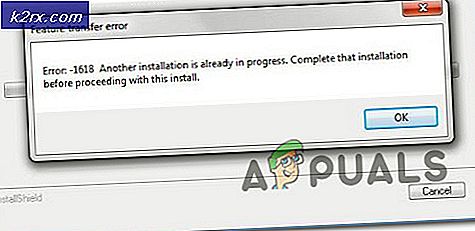

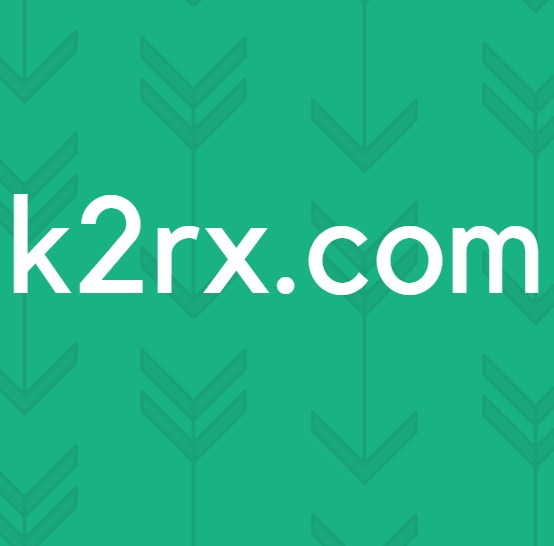
![[Güncelleme] Sıfır Kullanıcı Etkileşimli iOS Ciddi Güvenlik Açıklarının Wild Inside Apple Mail Uygulamasında Aktif Olarak Kullanıldığı Keşfedildi](http://k2rx.com/img/106217/update-ios-serious-security-vulnerabilities-with-zero-user-interaction-discovered-to-being-actively-exploited-in-the-wil-106217.jpg)